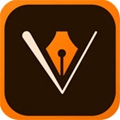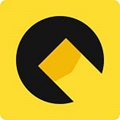软件大小:252.0 KB
软件语言:中文
软件授权:免费软件
软件类别:驱动工具
软件等级:
更新时间:2021-09-03
官方网站:https://www.solves.com.cn/
应用平台:Windows7, Windows10, WindowsAll
- 软件介绍
- 软件截图
- 下载地址
Nvidia inspector中文版是一款针对Nvidia N卡用户的通用超频软件。中文版支持全中文界面,让中国用户直接了解超频界面的所有功能,支持手动频率调节、风扇转速调节、工作级别控制等。虽然没有品牌显卡驱动那么有针对性,但这款软件基本不限制N卡的品牌。只要是NVIDIA显卡,这个驱动就可以通用。
功能特点
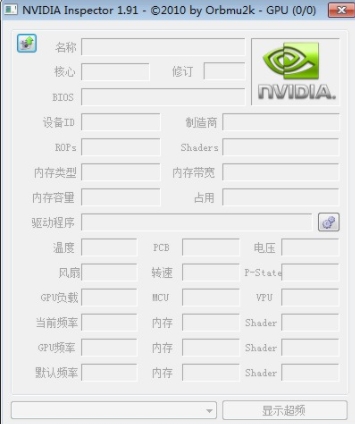
核心频率调节、视频内存频率调节、流处理器频率调节、电压调节、风扇调节、工作电平设置等一系列选项。
NVIDIA检查器在使用前需要解压缩。
和GPU-Z一样,它不仅可以检测显卡的各种信息,还可以调节显卡的频率、风扇转速甚至电压,非常实用。它的最新版本1.9提供了对258系列驱动程序的完整支持。
不修改显卡的BIOS,很容易超频,也没有NVtuner那么麻烦,就是没有保存配置的功能,也没有自动加载配置的功能。如果可以开启并自动运行加载配置,那么NVIDIA Inspector RMCLOCK的性能最好用两把剑。
如何强制使用显卡?
1.打开NVIDIA Inspector,然后会看到你所有的N卡信息,点击小扳手图标,如图
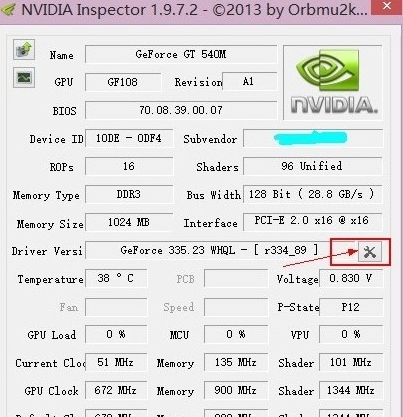
2.在弹出的“配置文件设置”窗口中,找到配置文件项,从下拉列表中找到想要设置的程序(当然也可以自己新建配置)。这里以xmp为例,其他程序设置都一样。
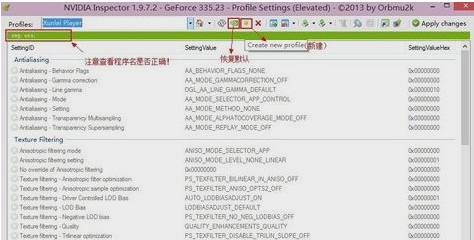
3.拖动滚动条找到项目“为擎天柱启用应用”,并将其更改为0x00000013(可手动填写)
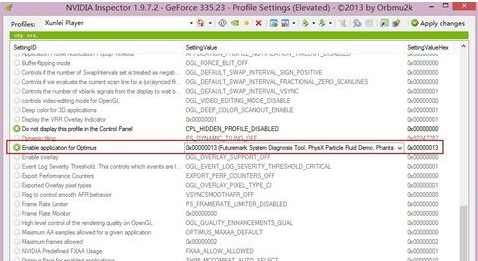
4.单击程序菜单栏中的“应用更改”按钮
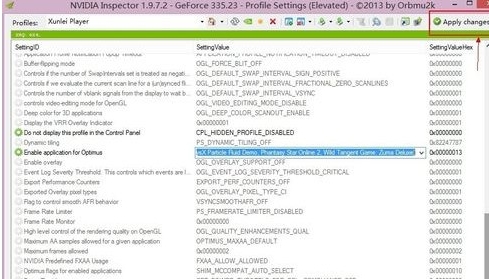
5.关闭NVIDIA Inspector,打开NVIDIA控制面板,看看是否已经单独(此时可以播放视频,看看GPU使用率是否仍为0%)

需要注意的事项
设置配置文件时,注意确认对应的程序名称是否是你想要设置的(如xxx.exe)!
NVIDIA检查器还可以查看GPU负载和温度值!
当您要设置的程序在默认下拉框中不存在时,您可以自己创建新的配置。
设置完成后,启动程序后出现黑屏、闪回或自动退出的现象,说明你的显卡驱动不适合你的机器或者你的应用不适合设置。
要恢复默认值,请单击NVIDIA控制面板中的“恢复”按钮!
更新内容
-增加最大支持电压(GK110)-增加对目标温度的支持(GK110)
-启用并提高估计最大升力GK110
-添加由命令行参数“-setIlumination”(gtx 690,TITAN SLIBRIDGE)标记的亮度控制
-添加命令行参数作为过压和温度目标
-针对高DPI改进了驱动程序设置布局
- 本类推荐
- 本类排行
- 热门软件
- 热门标签









 围巾群
围巾群 超级战机
超级战机 平安城市
平安城市 淘福商城
淘福商城 晓教育
晓教育 洋葱OMALL
洋葱OMALL 3D坦克争霸电脑版
3D坦克争霸电脑版 脑力星球
脑力星球 爱迪
爱迪 喇叭头最后的光
喇叭头最后的光 造就
造就 闲品易
闲品易 熊猫钢琴陪练
熊猫钢琴陪练 打卡圈
打卡圈 第一生存电脑版
第一生存电脑版 首充号
首充号